在Windows操作系统中,回收站是一个方便的存储已删除文件和文件夹的地方,但长时间积累的垃圾文件会占用磁盘空间。如果你想要快速清理回收站,无需繁琐的操作,使用Cmd命令就可以轻松实现。
清理回收站前的准备工作
在开始使用Cmd命令之前,请确保以下几点:
已开启管理员权限的命令提示符。
确认没有误删除需要保留的文件。
使用Cmd命令清理回收站
以下步骤将指导你如何使用Cmd命令清理回收站:
第一步:打开命令提示符
按下Windows键,在搜索框中输入“cmd”。
右键点击“命令提示符”,选择“以管理员身份运行”。
第二步:执行清理命令
在管理员权限的命令提示符中,输入以下命令:
rd /s /q C:\$Recycle.Bin
这里解释一下命令中的参数:
rd:删除目录命令。
/s:删除目录及其子目录。
/q:安静模式,不显示删除过程中的提示信息。
C:\$Recycle.Bin:回收站的默认位置,根据系统安装路径可能有所不同。
第三步:确认回收站已清理
清理完成后,你可以关闭命令提示符。此时,回收站中的所有文件和文件夹已被删除。
注意事项
在执行清理命令之前,请确保没有误删除需要保留的文件,因为清理回收站是不可逆的操作。
如果你的Windows系统安装路径与默认路径不同,请修改命令中的路径。
定期清理回收站可以释放磁盘空间,提高系统运行效率。
通过以上步骤,你可以轻松地使用Cmd命令一键清除Windows回收站,无需繁琐的操作。希望这篇文章对你有所帮助!